Como verificar o espaço de armazenamento do OneDrive
O OneDrive(OneDrive) é uma excelente plataforma de armazenamento em nuvem e tem muitas vantagens sobre seus rivais. No entanto, o espaço no OneDrive é limitado. Se você deseja verificar o espaço total e usado em sua conta do OneDrive(OneDrive account) , leia este artigo.
Como verificar o espaço de armazenamento do OneDrive no seu PC

O procedimento para verificar o espaço de armazenamento do OneDrive em seu computador é o seguinte:
- Clique com o botão direito do mouse(Right-click) no ícone da nuvem na bandeja da barra(Taskbar) de tarefas .
- Clique na opção para Ajuda e configurações(Help & Settings)
- Selecione Configurações(Settings) .
- Na guia Contas(Accounts) , você encontrará a quantidade exata de espaço usado em relação à quantidade total de espaço disponível.
No entanto, para verificar seu sistema, o sistema precisa estar conectado à conta do OneDrive e todos os arquivos precisam ser sincronizados. Uma ideia melhor estaria disponível na conta online do OneDrive .
Verifique o espaço de armazenamento do OneDrive na sua conta online do OneDrive
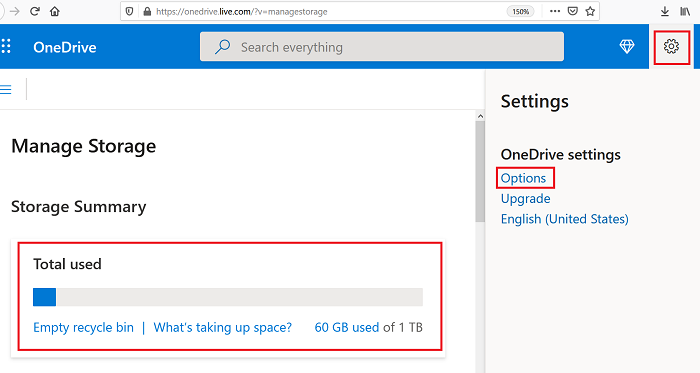
O procedimento para verificar o espaço de armazenamento do OneDrive na sua conta online do (OneDrive)OneDrive é o seguinte:
- Acesse onedrive.com e faça login na sua conta do OneDrive.
- Clique(Click) no símbolo de engrenagem no canto superior direito. Isso abrirá o menu Configuração .(Setting)
- Em seguida, selecione Opções(Options) .
- A página que se abre exibirá o espaço usado e total em sua conta do OneDrive.
Os dois métodos acima ajudarão você a calcular o espaço total disponível em seu OneDrive . No entanto, se você deseja liberar espaço em sua conta do OneDrive , um truque fácil é excluir a pasta Desktop , Pictures ou Documents em sua pasta OneDrive , obviamente, a menos que você precise especificamente deles no OneDrive . Normalmente, a finalidade dessas pastas é o armazenamento local, principalmente para a pasta Desktop .
Related posts
Desativar notificações do OneDrive quando a sincronização pausa automaticamente
Fix OneDrive error code 0x8004de40 no Windows 10
Corrigir o código de erro do OneDrive 0x8007016A
ONEDRive Error 0x80070194, o cloud file provider saiu inesperadamente
Allow OneDrive para desativar o permission inheritance em pastas somente leitura
Como corrigir OneDrive error 0x80049d61 no Windows 10
Remove Outlook .pst Arquivo de dados de OneDrive em Windows 10
Como adicionar e múltipla OneDrive Accounts sincronização para o meu computador
Como adicionar OneDrive sincronização configurações em Local Group Policy Editor
Error 0x80071129: O tag present no reparse point buffer é inválido
ONEDRive vs Google Drive - Qual é o melhor Cloud Service?
Fix Make Sure OneDrive está sendo executado no seu PC, então tente novamente mensagem
Como Fix OneDrive Error Code 0x8004de25 ou 0x8004de85
Remover Move para OneDrive de Context Menu em Windows 10
Como compartilhar um file or folder em OneDrive
OneDrive.exe Entry Point não Found em Windows 10
ONEDRive Activity Center agora abriga o Settings and Pause menus
Como usar o ONEDRive para acessar seus arquivos no seu Windows 10 PC
ONEDRive Error 0x8007016A: O cloud file provider não está funcionando
Onedrive Personal Vault exibe um idioma errado
